Maison >base de données >SQL >Comment convertir des fichiers MDB en Excel
Comment convertir des fichiers MDB en Excel
- 醉折花枝作酒筹original
- 2021-05-18 11:14:4925187parcourir
Méthode de conversion : ouvrez d'abord le fichier qui doit être exploité et sélectionnez la table spécifiée ; puis cliquez avec le bouton droit de la souris, sélectionnez "Exporter" dans le menu contextuel et cliquez sur "Excel". ; puis sélectionnez le menu contextuel "Exporter". Sélectionnez le format de fichier spécifié, précisez le nom et précisez l'emplacement, enfin cliquez sur le bouton "Terminer".

L'environnement d'exploitation de ce tutoriel : système Windows 7, version Microsoft Office Access 2019, ordinateur Dell G3.
Comme le montre l'image, il s'agit d'un fichier avec le suffixe .mdb (demo.mdb)
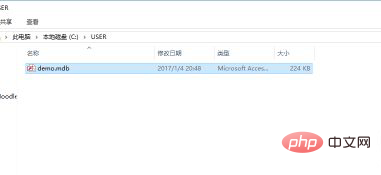
En partant du principe que la base de données Access est installée , Double-cliquez sur le fichier pour l'ouvrir. L'interface après ouverture est celle indiquée ci-dessous Contenu
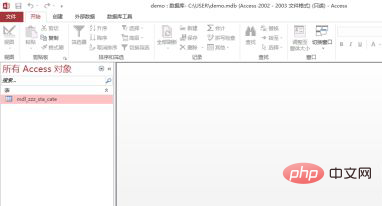
Cliquez avec le bouton droit sur le tableau (mdl_zzz_sta_cate), une fenêtre de sélection apparaîtra
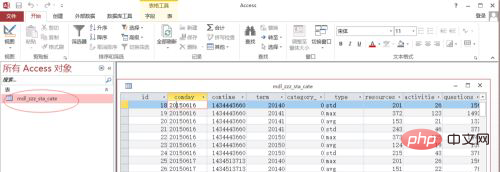
Sélectionnez "Exporter—" dans la fenêtre contextuelle —Excel”
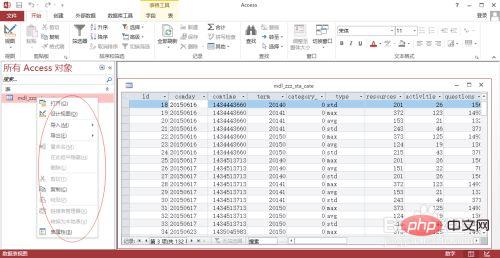
La prochaine étape est une série de opérations régulières, telles que la dénomination des fichiers, la sélection de l'emplacement de stockage des fichiers, le format du fichier
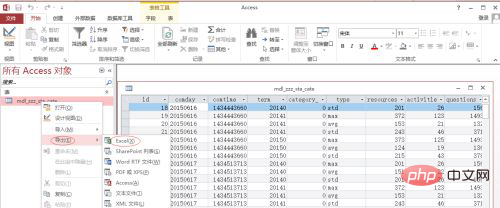
Une fois toutes les sélections terminées, cliquez sur « Terminer » et l'interface suivante apparaîtra. Vous avez terminé. . Enfin, accédez à l'emplacement de stockage sélectionné pour trouver votre fichier converti
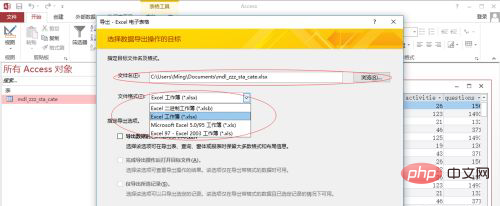
Tutoriel recommandé : "
Tutoriel vidéo SQL"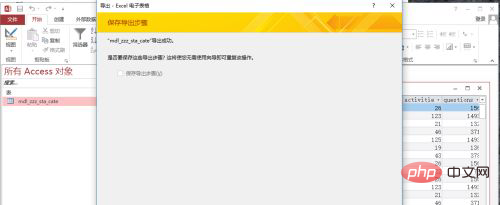
Ce qui précède est le contenu détaillé de. pour plus d'informations, suivez d'autres articles connexes sur le site Web de PHP en chinois!

